
Skriva meddelanden 1.


Skriva meddelanden 1. |
||
|---|---|---|
|
|
||
För att skriva ett nytt meddelande klicka på knappen Skriv i menyn. |

Skriva meddelanden 2. |
||
|---|---|---|
|
|
||
|
Börja med att fylla i e-mail/e-post adressen till den som ska ha meddelandet. Detta kan göras på 2 olika sätt: 1. Skriva in adressen, t ex linea.larsson@comhem.se 2. Klicka på önskad person i listan till vänster. Fyll sedan i Ämne. Ämne ska kort beskriva vad meddelandet handlar om. Exempel på ämne kan vara "En hälsning", "Inbjudan", "Semesterbilder". Fortsätt sedan med att skriva meddelandet. 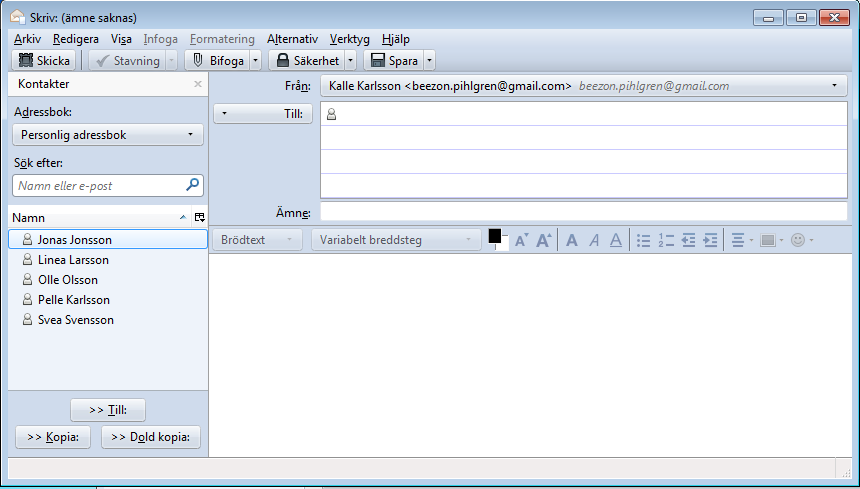 |

Skriva meddelanden 3. |
||
|---|---|---|
|
|
||
|
När meddelandet är klart så skicka iväg meddelandet genom att klicka på Skicka.
|

Bifoga bilder/dokument 1. |
||
|---|---|---|
|
|
||
|
Att bifoga bilder eller dokument görs på samma sätt. Att bifoga någonting är som när du skriver ett vanligt brev och skickar med en bild som du skickar med i brevet som ett eget dokument fast satt med ett gem. Börja med att klicka på Bifoga. Välj sedan Bifoga fil. 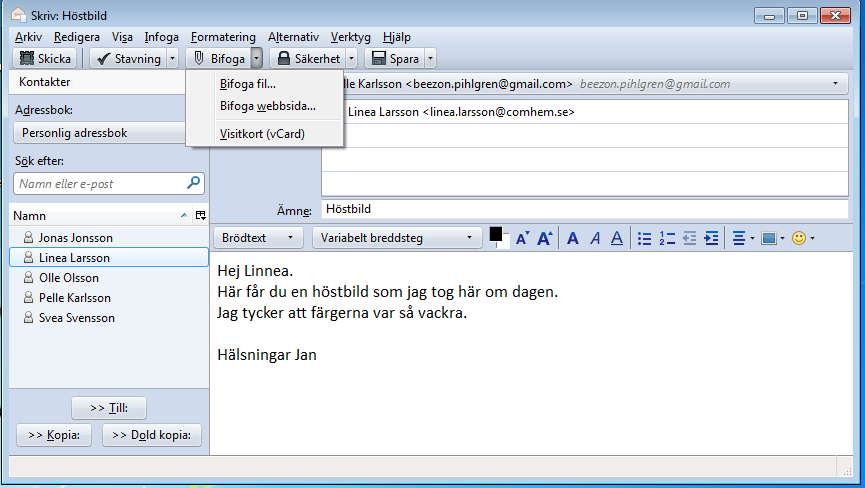 |

Bifoga bilder/dokument 2. |
||
|---|---|---|
|
|
||
I fönstret som "poppar" upp ska du välja den mapp där din bild finns.
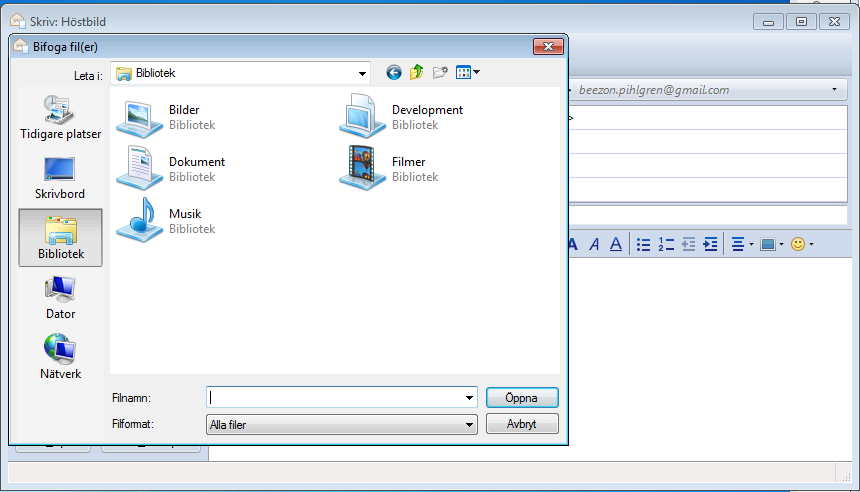 |

Bifoga bilder/dokument 3. |
||
|---|---|---|
|
|
||
|
Markera den bild som du vill bifoga (Krysantemum). Avsluta med att klicka på Öppna. 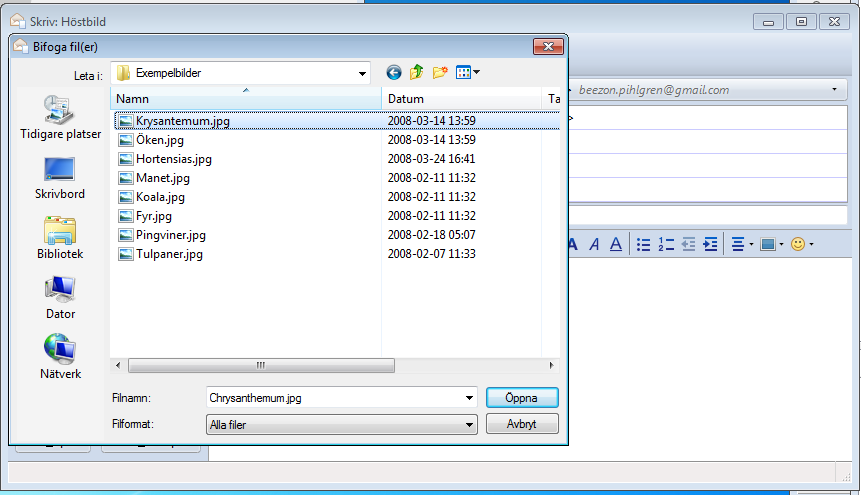 |

Bifoga bilder/dokument 4. |
||
|---|---|---|
|
|
||
|
Uppe till höger kan du nu se vilka bilder (dokument) som bifogats meddelandet. Vill du bifoga flera bilder så upprepar du momenten för bifoga. Då kommer det att skapas flera rader i kolumnen med bilagor. När du är klar med meddelandet och bifogat alla de bilder och dokument du önskar skicka avslutar du med att klicka på Skicka. 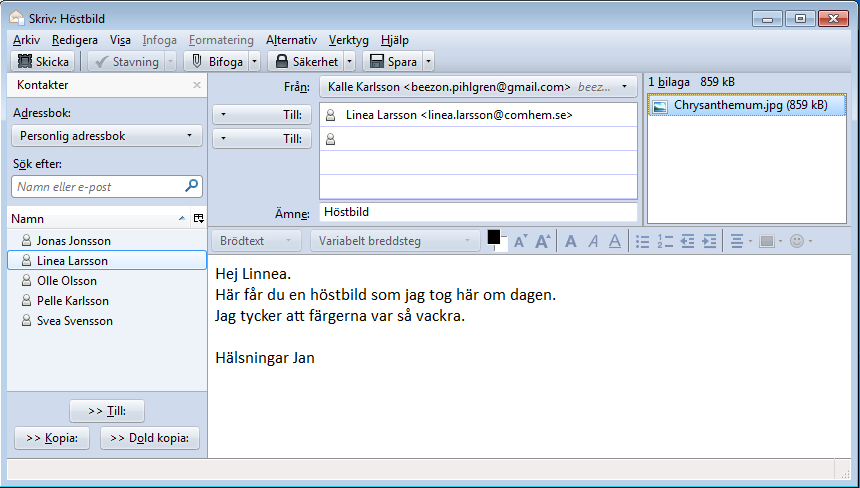 |

Infoga bilder/dokument 1. |
||
|---|---|---|
|
Att infoga bilder eller dokument görs på samma sätt. |

Infoga bilder/dokument 2. |
||
|---|---|---|
|
Klicka på Välj fil... |

Infoga bilder/dokument 3. |
||
|---|---|---|
|
Välj vilken bild du önskar infoga i din e-post. (Krysantemum.jpg) |

Infoga bilder/dokument 4. |
||
|---|---|---|
|
Godkänn genom att klicka på OK. |

Infoga bilder/dokument 5. |
||
|---|---|---|
|
Som synes blir bilden ganska stor, ofta så stor att man inte kan se hela bilden. |

Infoga bilder/dokument 6. |
||
|---|---|---|
|
Förminska bilden i meddelandet. |

Skicka ett medelande till flera mottagare. |
||
|---|---|---|
|
Ibland kan det vara bra att kunna skicka samma meddelande till flera mottagare utan att behöva skriva det om och om igen. 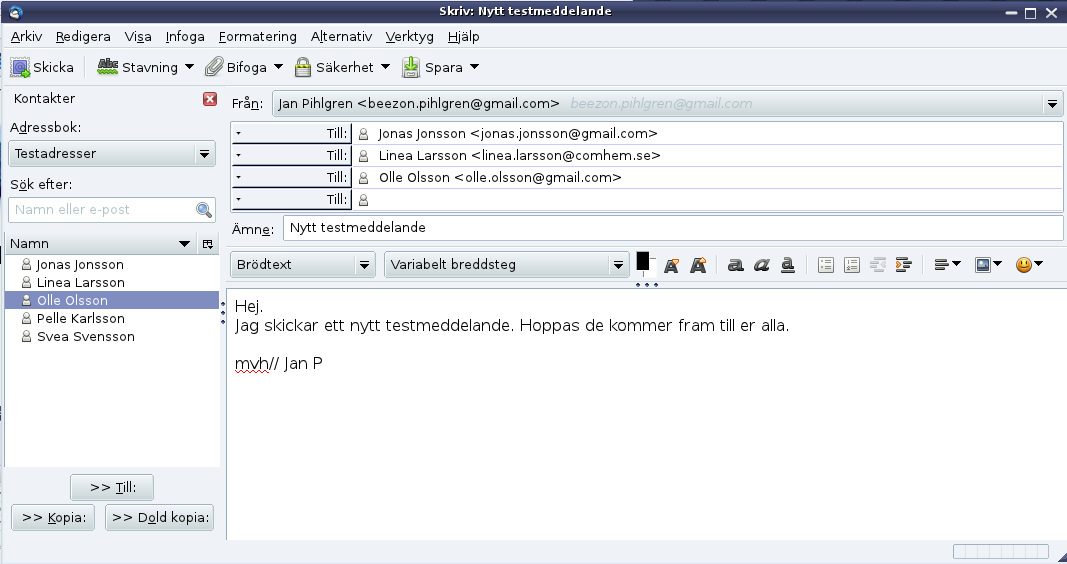 Klicka på de namn i adresslistan som du önskar skicka meddelandet till. Dessa kommer efter varje klicka att placeras i fälten Till: undervarandra. Skriv meddelandet. Avsluta med att klicka på Skicka för att sända meddelandet. |

Skicka kopia/hemlig kopia 1. |
||
|---|---|---|
|
Ibland när man skickar ett meddelande vill man informera andra om vad man skrivit. 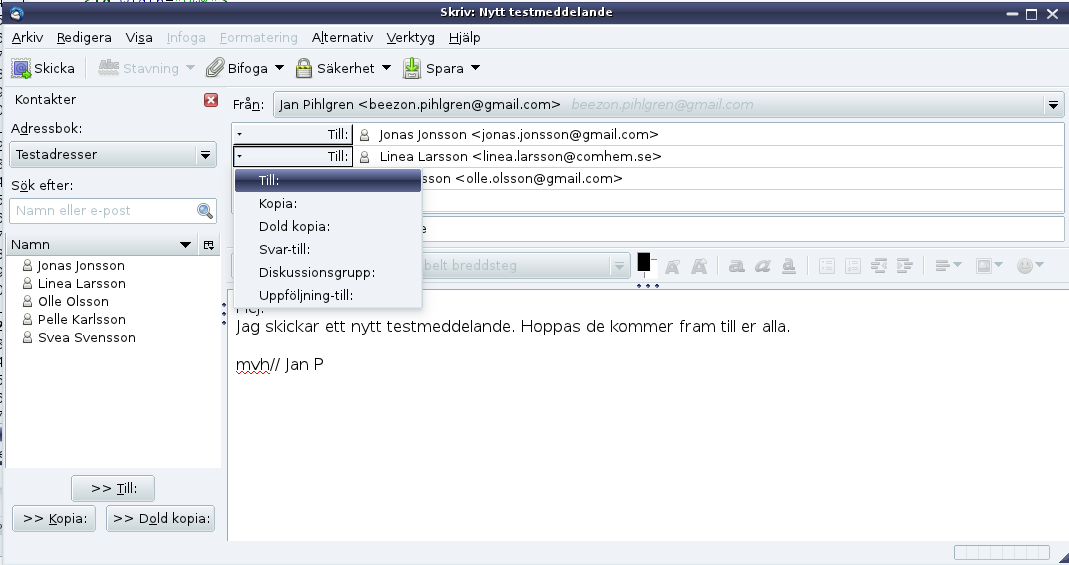 Klicka på knappen Till: då "faller" en menu ner. Välj att klicka på Kopia: . Detta gör du på alla tilltänkta mottagare som ska ha en kopia av meddelandet. |

Skicka kopia/hemlig kopia 2. |
||
|---|---|---|
|
Så här blir resultatet. 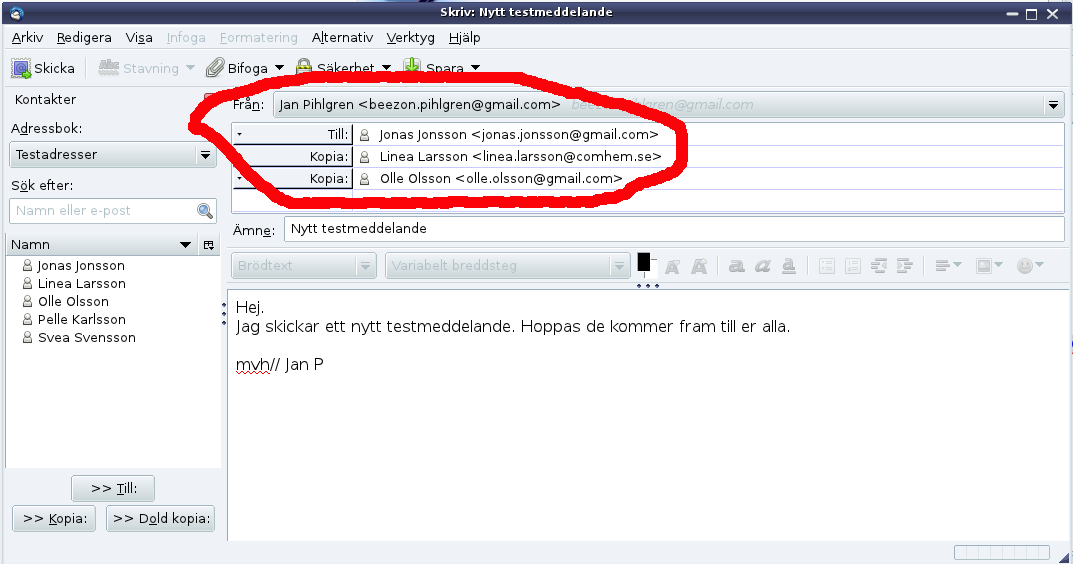 Här går det en kopia av meddelandet till de mottagare som markerats att de ska ha en kopia. |

Skicka kopia/hemlig kopia 3. |
||
|---|---|---|
|
Någon enstaka gång kanske man vill skicka en kopia på meddelandet utan att adressaten får veta att man skickat en kopia till någon annan. 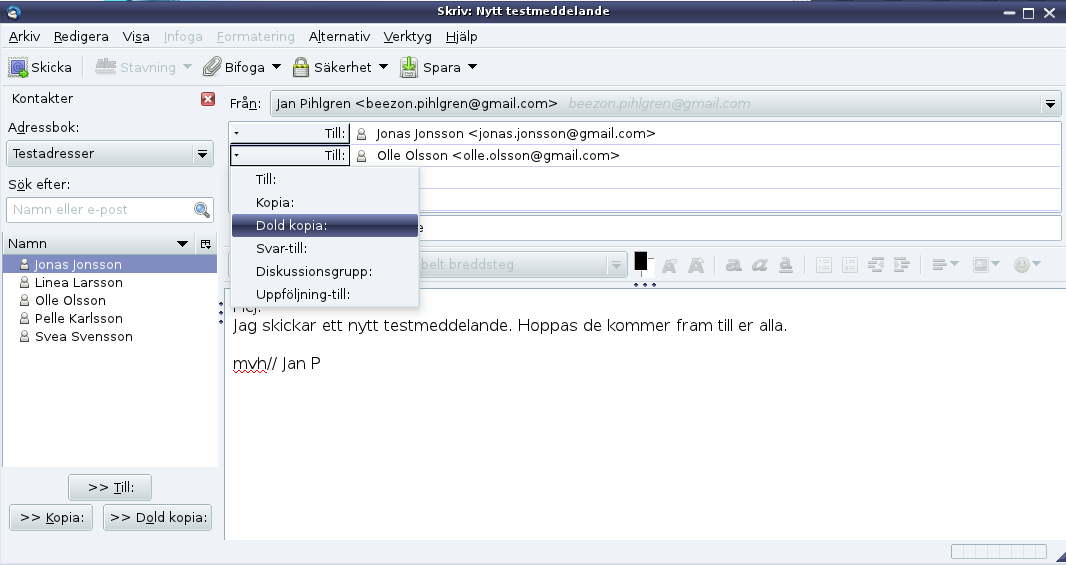 Då gör man som när man ska skicka kopia på meddelandet till andra, Klicka på knappen Till: då "faller" en menu ner. Välj att klicka på Dold kopia: . |

Skicka kopia/hemlig kopia 4. |
||
|---|---|---|
|
Detta blir resultatet. Mottagaren får inte veta att det gått en kopia till den andre. 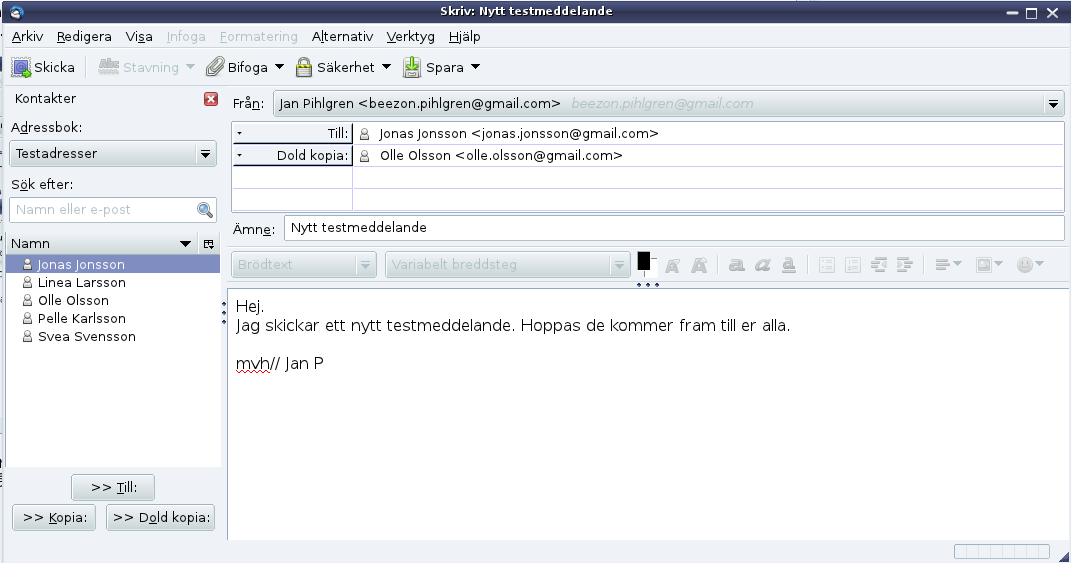 |

Använda sändlista/utskickslista 1. |
||
|---|---|---|
|
Ibland har man behov av att skicka ett meddelande till en särskild, utvald grupp. 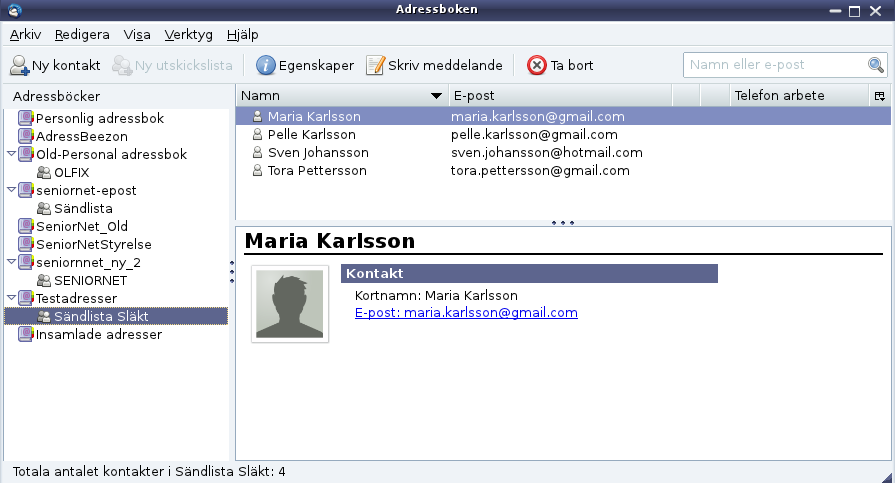 |

Använda sändlista/utskickslista 2. |
||
|---|---|---|
|
Ibland har man behov av att skicka ett meddelande till en särskild, utvald grupp. 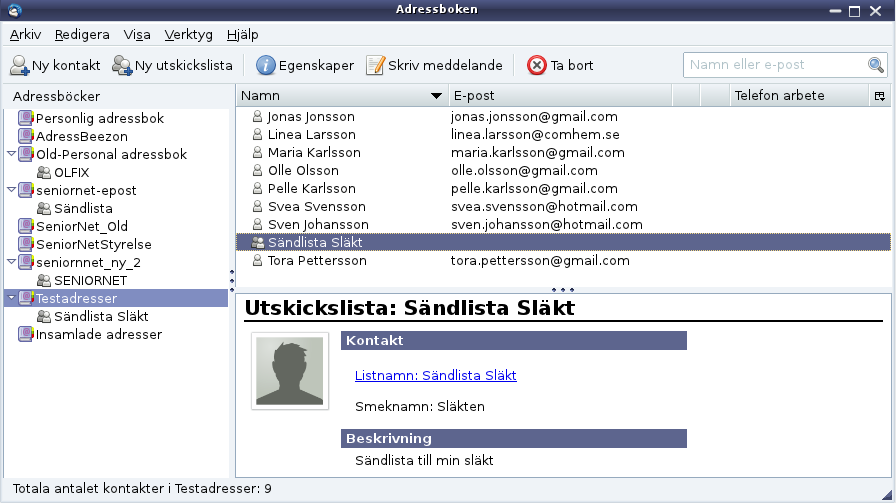 |

Använda sändlista/utskickslista 3. |
||
|---|---|---|
|
Börja med att klicka på Skriv. 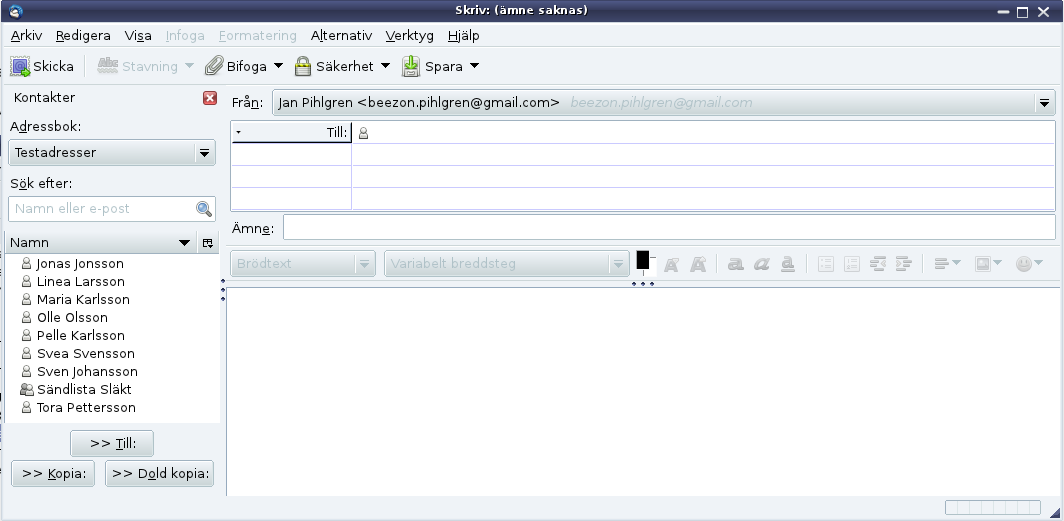 Välj den sändlista till vilken du önskar skicka meddelandet (dubbelklicka). |

Använda sändlista/utskickslista 4. |
||
|---|---|---|
|
I fältet till står det nu sändlistans namn. 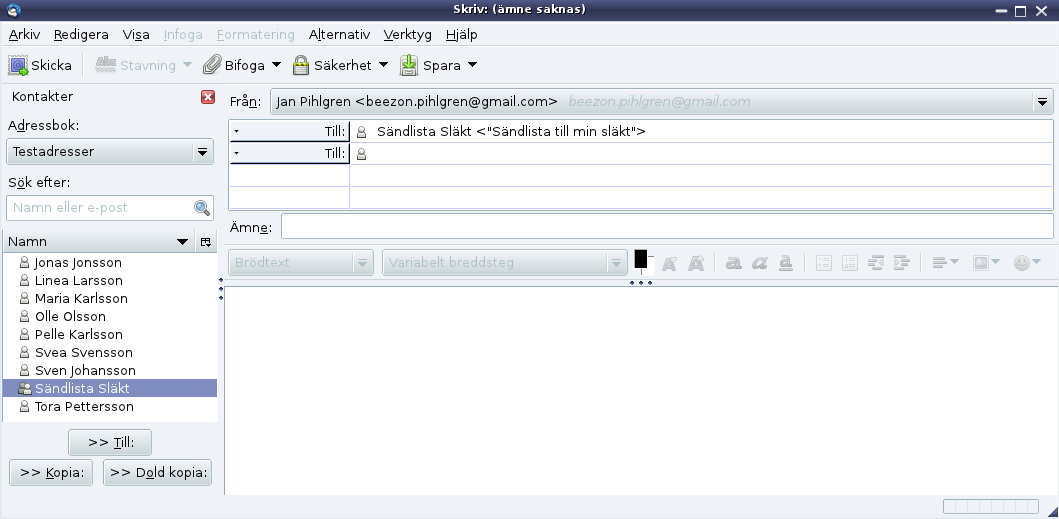 Fyll i Ämne och skriv meddelandetexten som vanligt. När meddelandet är klart så skicka iväg meddelandet genom att klicka på Skicka. |